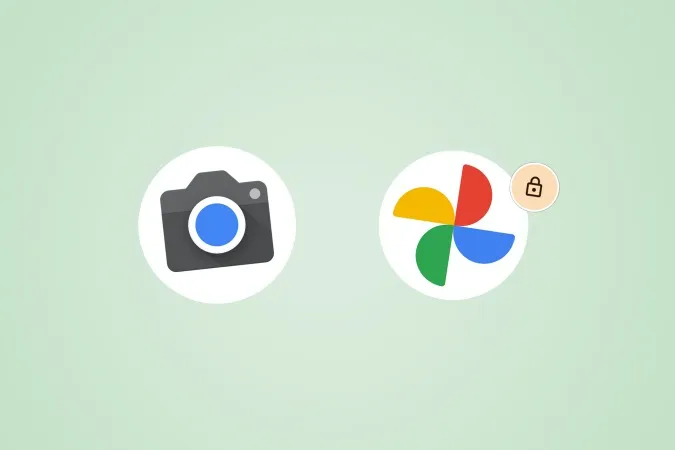Picăturile de funcții ale lui Pixel introduc continuu noi caracteristici prin intermediul actualizărilor OTA. Locked Folder in Google Photos (Dosar blocat în Google Photos) este una dintre caracteristicile care a fost introdusă la Pixel prin intermediul unei actualizări. Locked Folder vă permite să mutați o fotografie din biblioteca Google Photos într-un spațiu secret blocat. Cu toate acestea, puțini sunt cei care știu că pot, de asemenea, să captureze fotografii în Locked Folder din Google Photos. Haideți să vedem cum puteți captura și salva fotografii direct în Locked Folder în Google Photos pe Pixel.
Capturați și salvați direct în Folderul blocat din Google Photos
Iată cum puteți să capturați fotografii noi și să le salvați direct în folderul blocat din aplicația Google Photos de pe smartphone-ul Pixel. Deocamdată, funcționează doar pe smartphone-urile Pixel. Aflați mai multe în secțiunea Întrebări frecvente de mai jos.
1. Navigați până la aplicația Camera foto de pe Pixel și apăsați pe ea pentru a o deschide.
2. Odată ce aplicația Camera este deschisă, apăsați pe pictograma folderului din colțul din dreapta sus al aplicației.
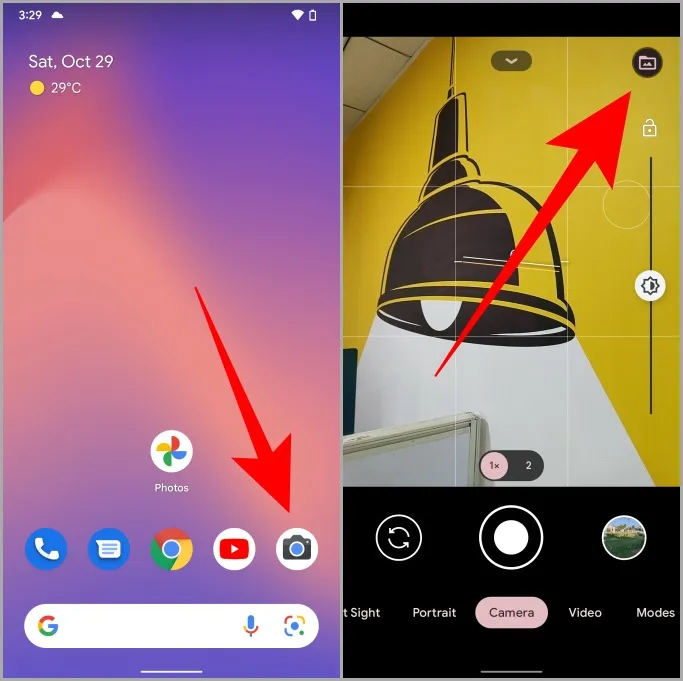
3. În fața dvs. se va deschide un meniu derulant. 4. Atingeți Locked Folder (Dosar blocat) pentru a-l seta ca spațiu de salvare implicit pentru fotografiile pe care le veți captura în continuare.
4. Odată setată, pictograma folderului se va transforma într-un lacăt. 5. Acum apăsați pe butonul declanșator pentru a face fotografii așa cum o faceți în mod normal și toate fotografiile vor fi salvate direct în Locked Folder din aplicația Google Photos.
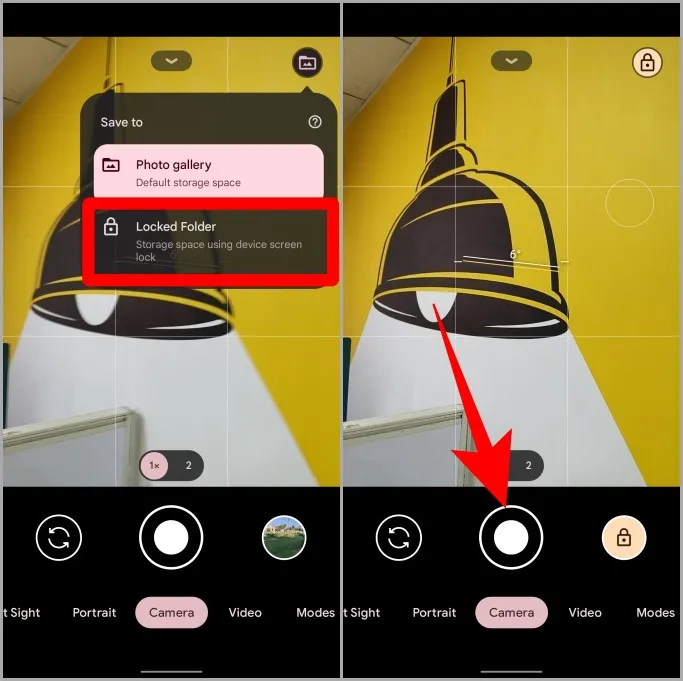
Atingeți pictograma de blocare din partea de sus a ecranului în interiorul aplicației Camera pentru a schimba locația înapoi în Galerie dacă nu mai aveți nevoie de confidențialitate și securitate.
Sfat pro: Cele mai bune 8 moduri de a repara aplicația Pixel Camera care nu funcționează.
Întrebări frecvente
1. Funcționează folderul blocat pe iPhone-uri și iPad-uri?
Din păcate, nu. Funcția de dosar blocat a Google Photos este limitată doar la Android, dar funcționează pe orice telefon Android și nu exclusiv pe Pixel.
Notă: Capacitatea de a captura și de a salva fotografii direct în folderul blocat din Google Photos este o caracteristică exclusivă pentru Pixel.
2. Dosarul blocat din Google Photos este salvat în cloud?
Nu. Trebuie să fiți precaut cu privire la ceea ce puneți în folderul blocat, deoarece acesta nu este deloc salvat în cloud. Așadar, acesta este un compromis. Obțineți confidențialitate și securitate, dar nu aveți copii de rezervă.
3. Ce se întâmplă cu fotografiile din folderul blocat dacă îmi pierd dispozitivul?
Veți pierde accesul la toate acele fotografii blocate, deoarece acestea nu fac obiectul unei copii de rezervă. Așadar, nu există nicio modalitate de a le recupera dacă vă pierdeți dispozitivul. Pe de altă parte, nici hoțul nu le va putea accesa.
4. Ce se întâmplă dacă uit pinul/parola de acces la dosarul blocat?
Dosarul blocat este protejat de pinul/parola/parola/modelul telefonului dvs. Așadar, dacă îl uitați, nu veți putea accesa atât dispozitivul dumneavoastră, cât și folderul blocat din aplicația Google Photos.
5. Ce se întâmplă cu fotografiile și videoclipurile din dosarul blocat Google Photos dacă dezinstalez sau șterg aplicația?
Toate datele vor fi șterse pentru totdeauna, așa că nu dezinstalați Google Photos.
6. Pot să salvez fotografiile în folderul blocat Google Photos doar pe Pixel direct?
Nu. Puteți, de asemenea, să înregistrați clipuri video cu ajutorul aplicației Aparat foto și să le salvați direct în folderul blocat din cadrul aplicației Google Photos.
Dosar blocat Google Photos
Locked Folder a fost introdus pentru prima dată pe Pixel, dar ulterior a fost disponibil pentru toate celelalte dispozitive Android. Așadar, pentru a utiliza Locked Folder, trebuie doar să instalați aplicația Google Photos pe telefon. După aceea, puteți muta toate fotografiile dvs. private în folderul blocat sau puteți doar să capturați și să salvați direct în Folderul blocat folosind pașii menționați mai sus.
Știați că vă puteți personaliza ecranul de blocare al Pixel? Iată cele mai bune setări ale ecranului de blocare Google Pixel pentru a personaliza Always-on-Display, stilul ceasului din ecranul de blocare și multe altele.